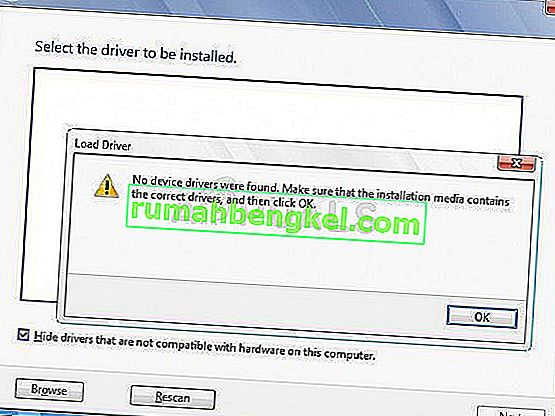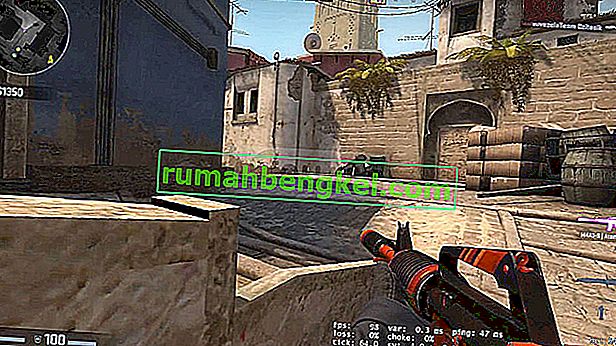Jeśli chodzi o wpisywanie cyfr w komputerze, nic nie przebije praktyczności, użyteczności i komfortu oferowanego przez dedykowaną klawiaturę numeryczną, którą można znaleźć we wszystkich standardowych klawiaturach komputerowych. Prawie wszyscy użytkownicy komputerów wolą wpisywać liczby na swoich komputerach za pomocą dedykowanej klawiatury numerycznej, w przeciwieństwie do rzędu liczb znajdującego się na szczycie alfabetu na klawiaturze komputera QWERTY. Niestety, niektórzy użytkownicy systemu Windows 10 napotykają problem, który uniemożliwia korzystanie z dedykowanych klawiatur numerycznych na klawiaturze komputera.
Nie ma konkretnych dowodów na to, co powoduje ten problem - niektórzy spekulują, że ten problem jest spowodowany wyłączeniem klawiatury przez system Windows 10, podczas gdy inni twierdzą, że jest to po prostu błąd, który dotyka wielu użytkowników systemu Windows 10. Na szczęście użytkownicy systemu Windows 10, których dotyczy ten problem, odnieśli sukces w naprawieniu go za pomocą różnych metod, z których najskuteczniejsze są następujące:
Metoda 1: Włącz klawiaturę numeryczną
Jeśli ten problem występuje, ponieważ system Windows 10 na siłę wyłącza dedykowaną klawiaturę numeryczną na klawiaturze, włączenie jej powinno rozwiązać problem. Aby to zrobić, musisz:
Jeśli funkcja Num Lock jest włączona, naciśnij klawisz Num Lock , aby ją wyłączyć.
Po wyłączeniu Num Lock naciśnij i przytrzymaj go przez około 5 sekund, po czym możesz go puścić.
Spowoduje to wymuszenie włączenia dedykowanej klawiatury numerycznej, miejmy nadzieję, że rozwiąże ten problem i umożliwi ponowne jej użycie.
Wskazówka dla profesjonalistów: Jeśli wymieniona i opisana metoda nie działa, otwórz menu Start , kliknij Panel sterowania , kliknij Centrum ułatwień dostępu (lub Łatwość dostępu > Centrum ułatwień dostępu, jeśli panel sterowania jest w widoku kategorii ) , kliknij Ułatw korzystanie z klawiatury , odznacz pole wyboru obok Włącz klawisze przełączania, przytrzymując klawisz NUM LOCK przez 5 sekund , aby ją wyłączyć, kliknij Zastosuj , kliknij OK , zamknij Centrum ułatwień dostępupowtórz metodę wymienioną i opisaną powyżej, a następnie sprawdź, czy to rozwiąże problem.
Metoda 2: Wyłącz opcję „Użyj klawiatury numerycznej do poruszania myszą”
Jeśli metoda 1 nie działa, możesz również spróbować rozwiązać ten problem, wyłączając opcję „ Użyj klawiatury numerycznej do poruszania myszą po ekranie ” w sekcji Ułatwienia dostępu w menu Ustawienia . Aby to zrobić, musisz:
Otwórz menu Start .
Kliknij Ustawienia .
Kliknij Łatwość dostępu .
Kliknij Mysz w lewym okienku.
W prawym okienku, w obszarze Klawisze myszy , upewnij się, że opcja Użyj klawiatury numerycznej do poruszania myszą po ekranie jest wyłączona .

Zamknij narzędzie i sprawdź, czy problem został rozwiązany.